|
要打印请帖、工资条、成绩单怎么办!还在把表格中的文字复制到Word文档里吗?使用WPS的邮件合并功能,只要一份文档模板和一份表格数据。就能把表格内的数据批量插入文档里了!插入之后可以批量发送邮件或者生成不同文档。 邮件合并常用于: ①打印请柬:如果不是手工书写的请柬,每份请柬只有客人名字不同,逐份打开文档来填写,废不少功夫。 ②公司邮件:只有开头的收件人和部分信息不同,你会一封一封修改再发送吗? ③成绩单和工资表:要为每位学生或职工派发成绩单和工资表,只有一个总体表格,如何做成正式的成绩单发给学生呢? 下面以成绩单为例,教大家如何批量输出成绩单。 ①你要准备两份文档,一个是所有学生的成绩表格(成绩表.xls),一个是最后生成成绩单的文档模板(成绩单模板.doc)。 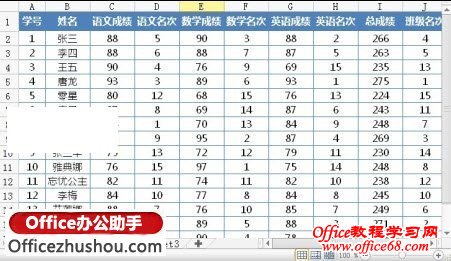 成绩表.xls  成绩单模板.doc ②打开成绩单模板.doc, 点击“引用”选项卡,选择“邮件”,这时会出现“邮件合并”选项卡。 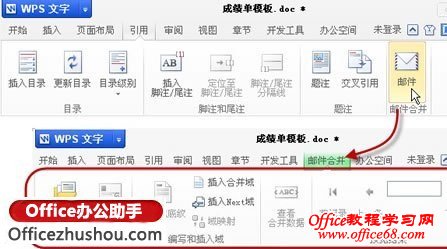 ③点击“打开数据源”,选择“成绩表.xls”,选择数据所在的工作表。(要先关闭 成绩表.xls) 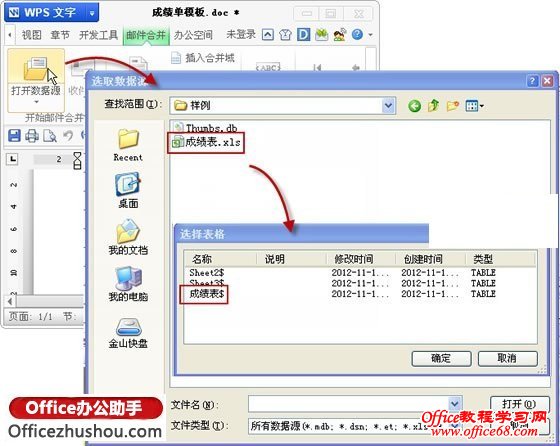 ④把光标定位在模板的学号栏中,点击“插入合并域”,选择表格中对应的“学号”列,再点击“插入”。点击“取消”关闭窗口,光标所在地方会出现<<学号>>字样。 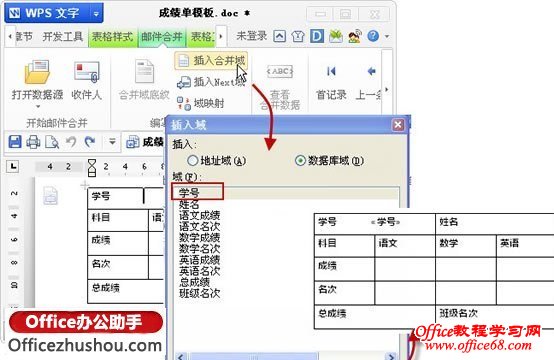 |